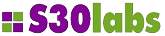Monitores
Sobre las métricas monitorizadas por CNM se pueden definir criterios de alerta o monitores. Un ejemplo de esto podría ser generar una alerta roja cuando la temperatura de un dispositivo sobrepase el umbral de 70º o una alerta amarilla si el disco x:\ sobrepasa el 85% de uso.
Los monitores creados se pueden ver en Configuración > Monitores.
Los monitores se definen desde la métrica
Un monitor se crea seleccionando la métrica en cuestión desde su rama correspondiente (SNMP, TCP/IP o Proxy), y accediendo a la solapa de Monitor.
Una vez ahí se deben rellenar los campos:
- Causa: Nombre del monitor. Es el texto que aparecerá en el listado de alertas cuando se produzca. En nuestro ejemplo, vamos a definir un monitor sobre una métrica de uso de disco y como causa ponemos poco espacio en disco.
- Elementos que componen la métrica: Indica los valores monitorizados por la métrica y su descripción. Cada uno de ellos se identifica por V1, V2,V3 y así sucesivamente. En este caso la métrica sólo representa un único valor (Disco usado %) con nombre V1.
- Severidad: Un mismo monitor puede tener hasta 3 severidades disponibles en función de la expresión utilizada. En este caso utilizamos las tres con diferentes umbrales de uso. monitor Se generará una alerta roja en caso de superarse en un 90% el espacio usado en disco (V1>90), una alerta naranja en caso de superarse en un 80% (V1>80) o una alerta amarilla en caso de superarse en un 70% (V1>70)
- Ventana: CNM permite evaluar las expresiones lógicas del monitor durante una ventana de tiempo especificada en segundos. En este caso, la alerta se produce si todas las validaciones durante el intervalo cumplen la expresión. En el caso de estar vacio, no se evalúa ninguna ventana de tiempo.
- Métrica sobre la que se aplica: Es un campo informativo que muestra la métrica sobre la que se está creando el monitor. En este caso debe aparecer uso de disco (%)
- Lista de monitores definidos para esta métrica: En esta tabla se muestran los monitores ya definidos para la métrica seleccionada, de manera que se eviten duplicidades o se reutilicen otros ya existentes optimizando de este modo su uso.
La definición del monitor debe quedar así:
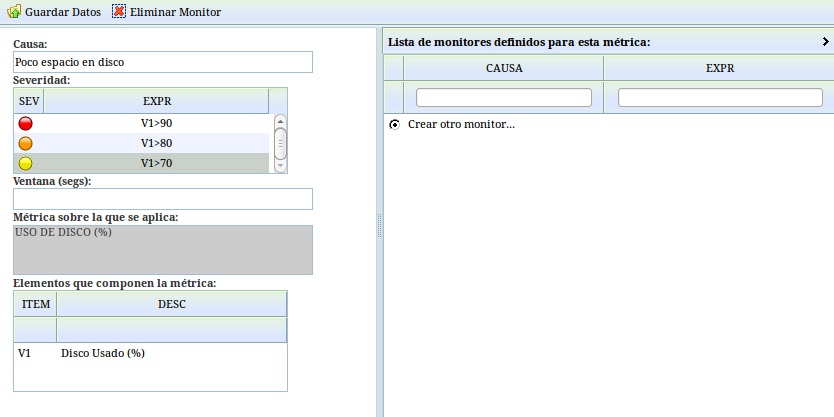
Tras pulsar en el botón Guardar datos tendremos disponible en el listado de monitores el nuevo monitor, Poco espacio en disco, y ya se podrá asociar a las métricas que nos interesen.
Para ello hay que ir a la rama de monitores (Configuración > Monitores) y hacer doble click en la fila del monitor poco espacio en disco. Esta acción despliega las solapas del monitor, y desde su solapa de Métricas se deben seleccionar las que interesen y hacer click sobre el botón de Incluir.
Al incluir la métrica, internamente se asocia a la plantilla deldispositivo y se planifica un proceso interno de generación de métricas sobre los dispositivos en cuestión.
Por ello la métrica aparece con una flechita verde en el campo adecuado que indica que si está asociada y aparecerá en las métricas en curso del dispositivo cuando haya terminado el proceso de generación de métricas.